
CoinEX取引所の特徴
- ビットコインキャッシュ(BCH)が基軸通貨
- 設立は2017年12月
- イギリスに拠点をおいている
- 取引所トークンCET(CoinEx Token)を発行
- CET(CoinEx Token)を所持していると取引手数料が50%オフになる
- 手数料:Maker 0%、Taker 0.1%
- 日本語対応している
- 二段階認証がある
- サイトが非常に軽い
CoinEX取引所の登録方法
まず公式サイトへいきます。
公式サイトへいき、
もし英語になっていれば、右上の場所から「日本語」に変更しましょう。
日本語にした後は、「新規登録」をクリックします。

登録画面に進みますので、必要事項を全て入力しましょう。
メールアドレスを入力した後、「確認コードを取る」をクリックすると、
確認コードがメールアドレスに届きますので、数字を確認して入力してください。
後はパスワード・確認用パスワード入力し、
規約にチェックを入れて、最後に「新規登録」をクリックします。
また「新規登録」クリック後、パズル合わせがありますのでパズルを合わせてください。

こういった認証コードがメールで届きます。

こういうパズル合わせが出現します。

パズル合わせが完了すると以下の画面になりますので、
「アカウント」をクリックしましょう。
※登録完了メールがメールアドレスに届くので、
そちらから「アカウントに入る」と書かれたURLをクリックしても問題ありません。

セキュリティの強化方法
電話番号の関連付け
「アカウント」をクリックするとログインできますので、
アカウント登録画面に進みますので、「セキュリティ」をクリックして下さい。

セキュリティをクリックすると、以下画面になりますので、
まず電話番号を関連付けていきます。

そうすると以下の画面になりますので、「確認コードを取る」をクリックします。
そうするとメールアドレスに確認コードが届きますので、その数字を確認し、入力します。
そして最後に「提出する」をクリック。

メールでの確認作業がすむと、
以下の画面になるので、携帯(スマホ)の電話番号を入力します。
まず「+81 Japan」を選び最初の0を除いた電話番号を入力してください。
090 ×××× ●●●●ならば、90 ×××× ●●●●といった感じです。
その後、「SMS認証コードを取得する」をクリックします。
そうすると6桁の数字がSNSで携帯(スマホ)の方に届きますので確認し、
「6桁SMS認証コード」に入力し、「提出する」をクリックします。
これで電話番号との関連付けは完了です。

二段階認証の設定
次にGoogle認証システムで二段階認証を設定します。
セキュリティ上、二段階認証は絶対にしておいたほうがよいです。
電話番号を関連付けた後、以下の画面に進んでいると思いますので、
今度は「Google認証システムを関連付ける」をクリックします。

以下の画面になるので、「SNS認証コードを取得する」をクリックし、
携帯(スマホ)に届いたSMSの数字を確認し、入力します。
そして「提出する」をクリック。

そうすると似たような画面に再度なりますので、
「確認コードを取る」をクリックして、
今度は登録したメールアドレスに届いた数字を確認し、入力します。
そして「提出する」をクリック。


クリック後、以下の画面に進みますので、
Google認証システムでQRコードを読み取って、
6桁の数字を確認後、入力し、最後に「関連付ける」をクリックします。
クリックすると、二段階認証完了です。
このページのQRコードもしくはキーは、
携帯を無くした時、壊れた時、機種変更する時に必要になるので、
印刷などして保管しておいてください。
最低キーをメモ等して保管しておけば問題ありません。

これで必要最低限の登録は完了です。
もし取引の度に二段階認証をし、さらにセキュリティを強固にしたい方は、
「取引確認」の「二段階認証なし」になっているところから変更してください。
2パターンの中から選べます。



出金制限解除する方法
24時間出金限度額が10000USDになっているので、
デフォルトだと、1USD=100円と考えると100万円までの引き出しになっています。
現在1USD=110円なので110万円程度までの引き出しになりますね。
出金制限解除する場合は、
まずアカウントの「情報詳細」をクリックして画面が移るので、
その後「身分確認「確認する」」をクリックします。

そうすると以下の画面になりますので、
「本人確認」をクリックします。

本人確認ページになりますので、必要事項を全て入力します。
規約にチェックをいれて、最後に「提出する」をクリックします。
提出後は、運営側が提出された情報を確認し、
問題なければ出金可能額が解除され「無制限」になります。

〈CoinEX公式サイト〉

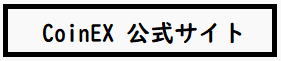



の特徴&登録方法-100x100.png)

取引所の特徴&登録方法-100x100.jpg)
